Uno de los problemas que todos experimentamos en algún momento es no poder acceder a una de nuestras cuentas debido a un nombre de usuario o contraseña incorrectos, lo que puede ser muy molesto. Si inicia sesión con frecuencia en diferentes sitios, cada vez que ingrese los datos (nombre de usuario y contraseña) manualmente, podría suceder que olvide los detalles de inicio de sesión. Lo bueno es que Google Chrome puede guardar tus contraseñas fácilmente. Esta guía le mostrará cómo guardar la contraseña en Google Chrome.
También puede leer: Cómo instalar y eliminar el tema en Google Chrome
Cómo guardar la contraseña en Google Chrome
Si no conoce el procedimiento, simplemente siga estas instrucciones:
- Inicie el navegador Google Chrome
- En el panel superior derecho, presione el botón de menú
- En el menú, seleccione «Configuración»
- En la siguiente ventana, desplácese hasta la parte inferior y seleccione «Mostrar configuración avanzada»
- Luego, ubique la sección «Contraseñas y formularios» y coloque una marca de verificación en dos párrafos: «Habilite Autocompletar para completar formularios web con un solo clic» y «Ofrezca guardar sus contraseñas web».
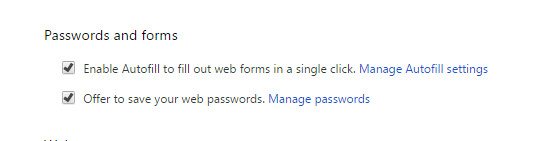
Luego, se completa el procedimiento para guardar automáticamente la contraseña.
Ahora, cada vez que inicie sesión en cualquier sitio, el navegador Google Chrome le ofrecerá guardar sus contraseñas en su cuenta.
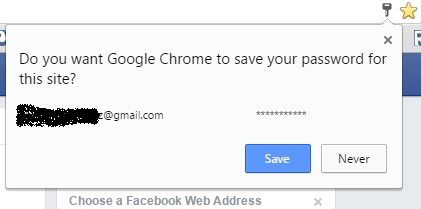
Cuando necesite iniciar sesión (en su cuenta), solo necesita poner los datos en el campo y hacer clic con el botón izquierdo del mouse en el nombre de usuario deseado en los cuadros y se completará automáticamente.
Ahora sabe cómo guardar contraseñas en Google Chrome. Este método es bastante bueno porque incluso si su computadora borró todos los datos, aún se puede recuperar porque no está almacenado en su computadora sino en su perfil de Google, por supuesto, si tiene uno, y si no, entonces necesita Regístrese lo antes posible.
Fuente de la imagen: www.i.ytimg.com
También puede leer: Cómo habilitar los controles parentales en Google Chrome








Leave a Reply